Hướng Dẫn Chi Tiết Cách Tải và Chơi Liên Minh Huyền Thoại: Tốc Chiến Trên PC/Laptop
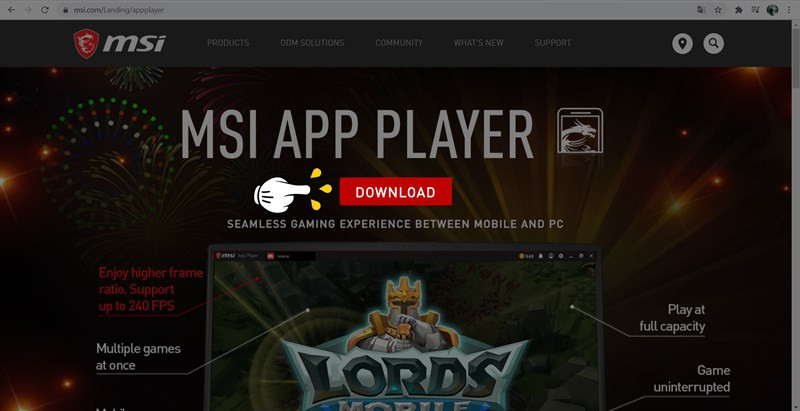
Bạn muốn trải nghiệm Liên Minh Huyền Thoại: Tốc Chiến trên màn hình lớn hơn của máy tính, hoặc cấu hình điện thoại không đủ mạnh? Bài viết này sẽ hướng dẫn chi tiết cách tải và cài đặt Tốc Chiến trên PC/Laptop, giúp bạn chiến game mượt mà cùng đồng đội.
Tại sao nên chơi Tốc Chiến trên PC/Laptop?
Việc chơi Tốc Chiến trên máy tính mang lại nhiều lợi ích như màn hình rộng hơn, thao tác dễ dàng hơn với chuột và bàn phím, và hiệu suất ổn định hơn, đặc biệt là đối với những máy tính có cấu hình mạnh. Điều này giúp bạn tập trung tốt hơn vào chiến thuật và kỹ năng, từ đó leo rank hiệu quả hơn.
Hướng dẫn cài đặt Tốc Chiến trên PC/Laptop
Chúng tôi đã thực hiện hướng dẫn này trên laptop MSI Bravo, nhưng bạn hoàn toàn có thể áp dụng cho các máy tính khác chạy hệ điều hành Windows hoặc MacOS. Vấn đề cốt lõi là sử dụng phần mềm giả lập Android. Bài viết này sẽ hướng dẫn bạn sử dụng MSI App Player, một phần mềm giả lập khá phổ biến và dễ sử dụng. Tuy nhiên, bạn cũng có thể lựa chọn các phần mềm giả lập khác như Bluestacks, NoxPlayer, LDPlayer, v.v.
I. Cài đặt phần mềm giả lập MSI App Player
Bước 1: Tải MSI App Player từ trang chủ: msi.com/Landing/appplayer
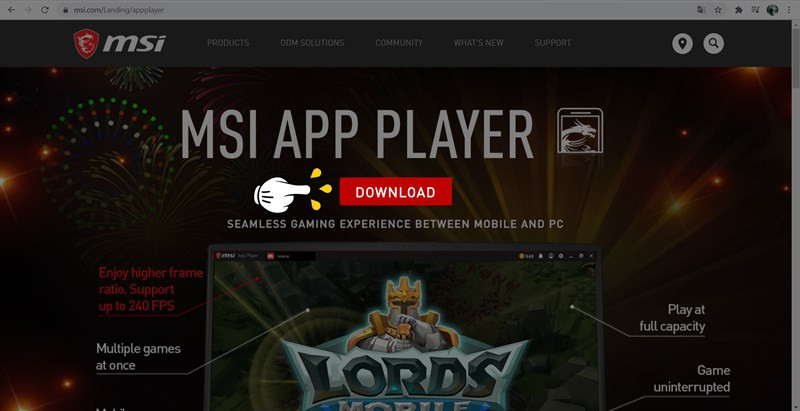 Tải MSI App Player
Tải MSI App Player
Bước 2: Sau khi tải về, chạy file MSI-APP-Player.exe để cài đặt phần mềm. Quá trình cài đặt khá đơn giản, chỉ cần làm theo hướng dẫn trên màn hình.
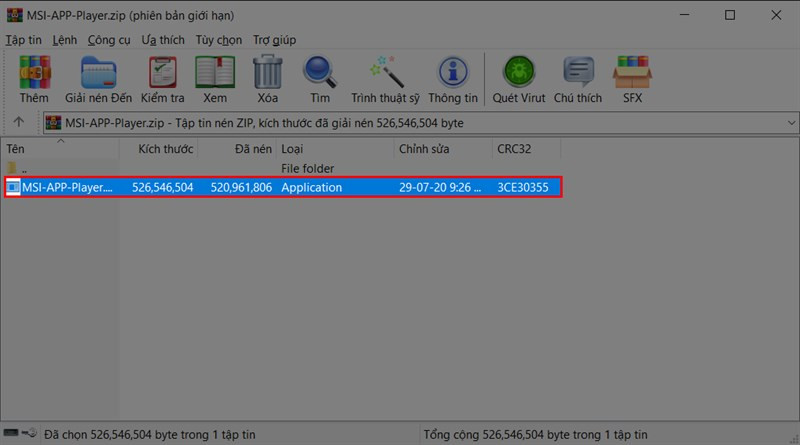 Cài đặt MSI App Player
Cài đặt MSI App Player
II. Tải và cài đặt Liên Minh Huyền Thoại: Tốc Chiến
Sau khi cài đặt MSI App Player, chúng ta sẽ tiến hành tải và cài đặt Tốc Chiến. Do Tốc Chiến có thể chưa được phát hành ở khu vực của bạn, nên chúng ta cần sử dụng VPN để chuyển vùng sang Nhật Bản.
Bước 1: Mở MSI App Player và đăng nhập vào tài khoản Google Play của bạn.
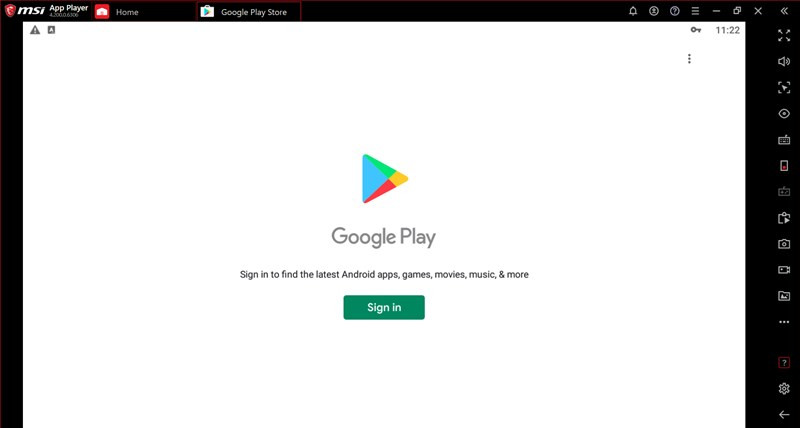 Đăng nhập Google Play
Đăng nhập Google Play
Bước 2: Tìm kiếm và cài đặt ứng dụng Japan VPN từ Google Play Store. Bạn cũng có thể sử dụng các ứng dụng VPN khác nếu muốn.
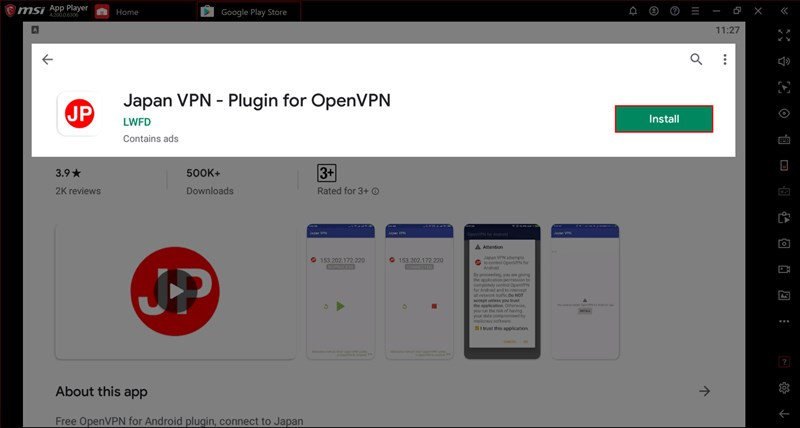 Cài đặt Japan VPN
Cài đặt Japan VPN
Bước 3: Mở Japan VPN và làm theo hướng dẫn để cài đặt OpenVPN for Android nếu được yêu cầu.
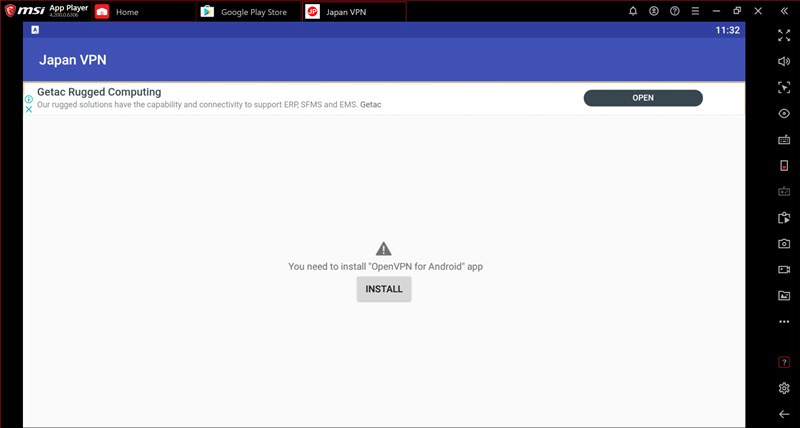 Alt: Cài đặt OpenVPN for Android trên MSI App Player
Alt: Cài đặt OpenVPN for Android trên MSI App Player
Bước 4: Xóa dữ liệu Google Play để tránh xung đột vùng. Vào More apps > Android Settings > Apps.
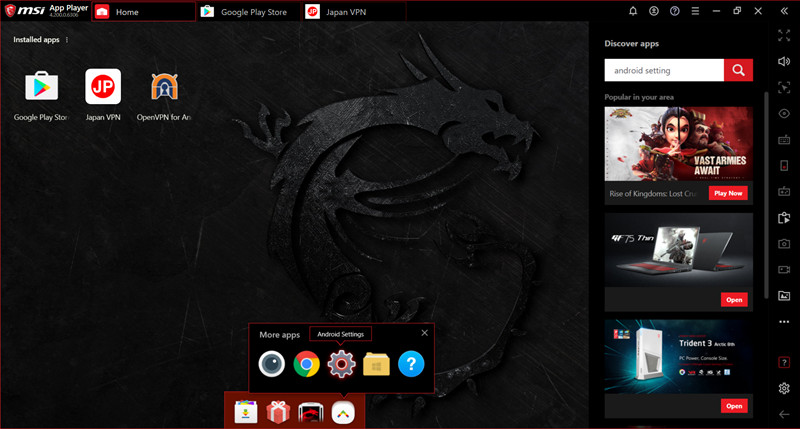 Alt: Mở cài đặt Android trên MSI App Player
Alt: Mở cài đặt Android trên MSI App Player
Bước 5: Tìm và chọn Google Play Services, Google Play Services for Instant Apps, và Google Play Store. Trong mỗi ứng dụng, chọn Storage > Manage Space > Clear All Data.
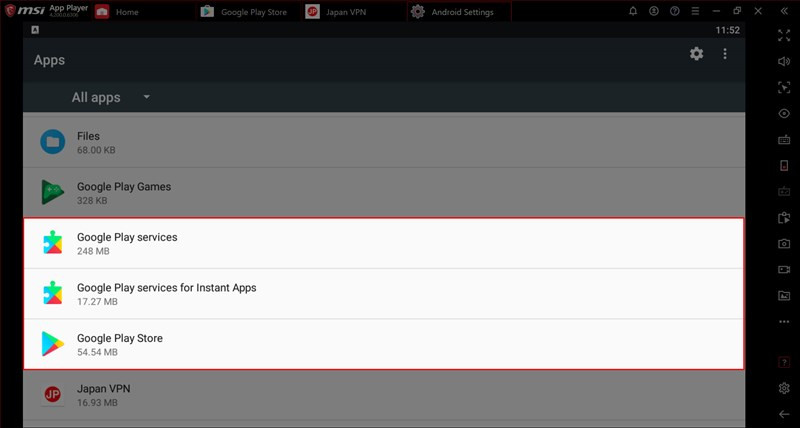 Xóa dữ liệu Google Play
Xóa dữ liệu Google Play
Bước 6: Mở Japan VPN, tích chọn “I trust this application” và nhấn OK. Sau đó, nhấn nút Play để kết nối đến máy chủ Nhật Bản.
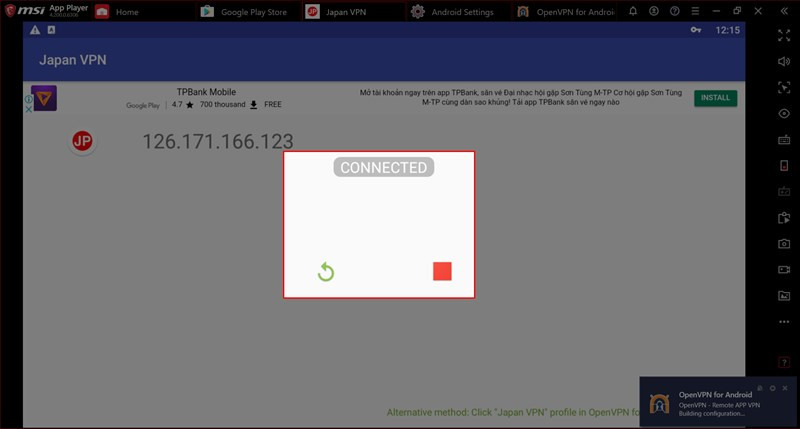 Kết nối VPN
Kết nối VPN
Bước 7: Quay lại Google Play Store, tìm kiếm “Liên Minh Huyền Thoại: Tốc Chiến” và cài đặt game.
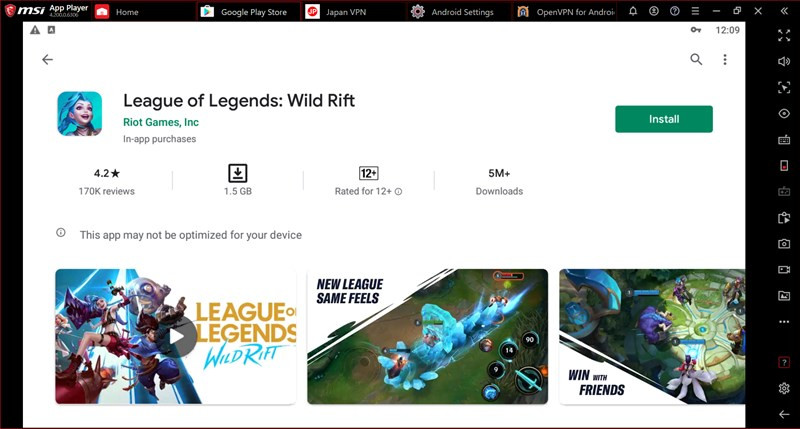 Cài đặt Tốc Chiến
Cài đặt Tốc Chiến
Bắt đầu chinh phục Tốc Chiến trên PC!
Sau khi hoàn thành các bước trên, bạn đã có thể trải nghiệm Liên Minh Huyền Thoại: Tốc Chiến trên PC/Laptop của mình. Hãy chia sẻ trải nghiệm của bạn dưới phần bình luận nhé!



